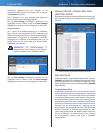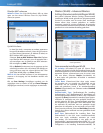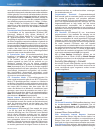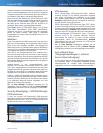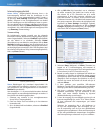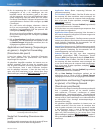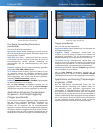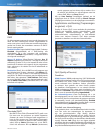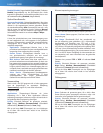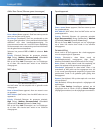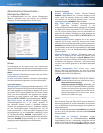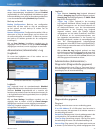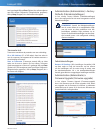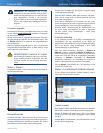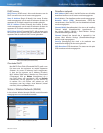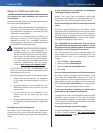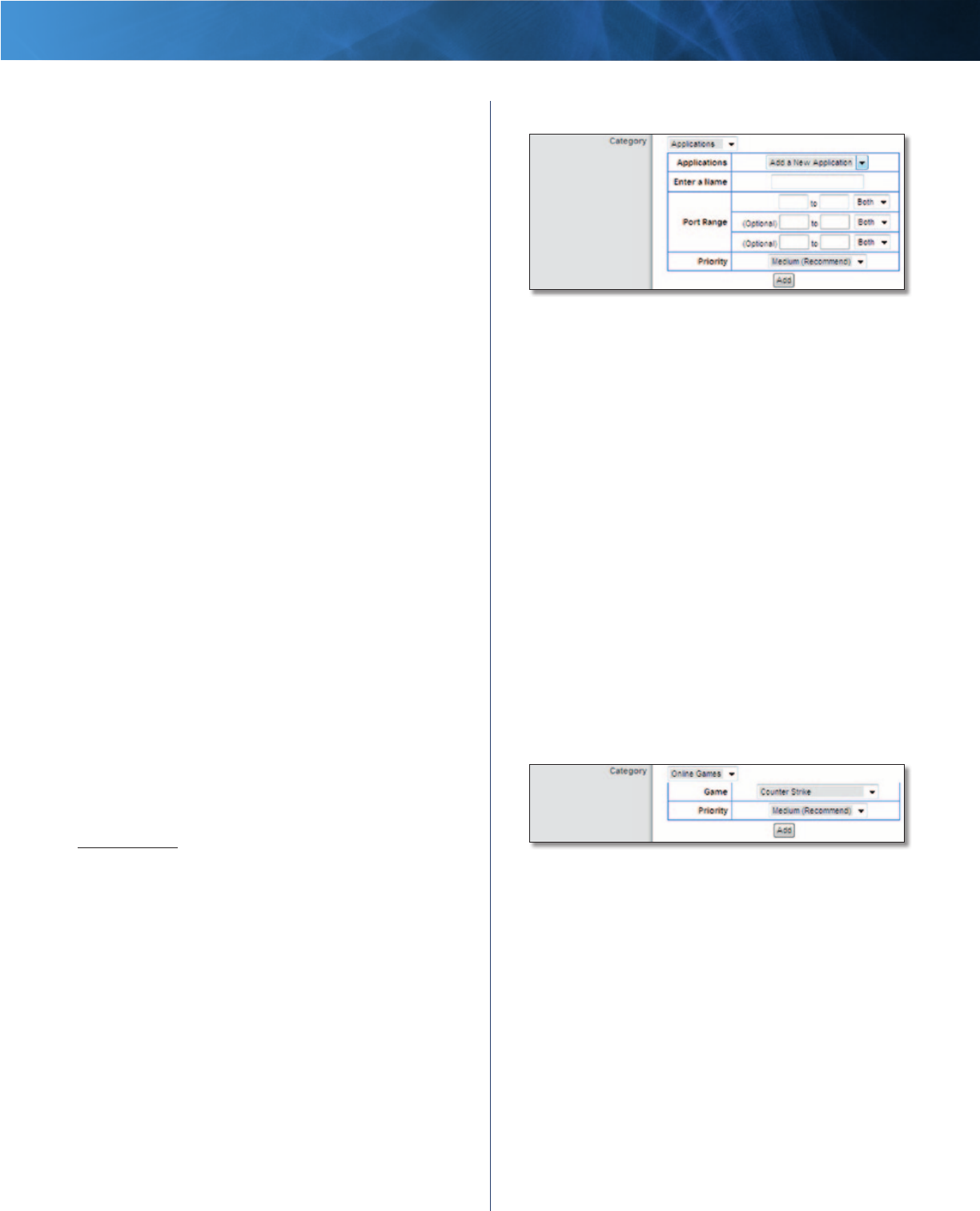
23
Wireless-N router
Linksys E1000 Hoofdstuk 2: Geavanceerde configuratie
Enabled/Disabled (Ingeschakeld/Uitgeschakeld) Selecteer
Enabled (Ingeschakeld) om het QoS-beleid dat u hebt
ingesteld te gebruiken. In alle andere gevallen kiest u voor
de standaardinstelling Disabled (Uitgeschakeld).
Upload-bandbreedte
Upstream Bandwidth (Upload-bandbreedte) Met deze
optie stelt u de maximale bandbreedte voor uitgaand
verkeer in die toepassingen kunnen gebruiken. Houdt
de standaardinstelling Auto (Automatisch) aan als u wilt
dat de router het maximum instelt. Selecteer Manual
(Handmatig) als u zelf het maximum wilt opgeven. Voer
de betreffende waarde in en selecteer Kbps of Mbps.
Categorie
U kunt het prioriteitsniveau voor internettoegang voor
zo veel categorieën als u wilt opgeven. In het gedeelte
Summary (Samenvatting) worden alle prioriteitsselecties
weergegeven die u maakt. Maak een keuze uit de
volgende categorieën:
• Applications (Toepassingen) Hiermee kunt u het
prioriteitsniveau toewijzen voor een vooraf gedefinieerde
toepassing of een toepassing die u toevoegt.
• Online Games (Onlinegames) Hiermee kunt u
een prioriteitsniveau toewijzen aan een vooraf
gedefinieerde game of een game die u toevoegt.
• MAC Address (MAC-adres) Met deze optie kunt u
prioriteit toekennen aan netwerkverkeer op basis van
het apparaat dat toegang tot het netwerk probeert te
krijgen. Als u bijvoorbeeld wilt dat uw gameconsole een
hogere prioriteit heeft voor internettoegang dan uw
computer, kunt u aan beide een ander prioriteitsniveau
toekennen met behulp van de MAC-adressen.
• Voice Device (Spraakapparaat) Spraakapparaten
vereisen een hoger prioriteitsniveau. U kunt
spraakapparaten een hoger prioriteitsniveau
toekennen met behulp van hun MAC-adres.
Samenvatting
Hierin vindt u de QoS-gegevens die u hebt opgegeven
voor de toepassingen en apparaten. Raadpleeg
“Samenvatting”, pagina 24, voor meer informatie.
Toepassingen
Applications (Toepassingen) Selecteer de juiste
toepassing. Als u Add a New Application (Nieuwe
toepassing toevoegen) selecteert, volgt u de instructies in
het gedeelte Nieuwe toepassing toevoegen.
Priority (Prioriteit) Selecteer de gewenste prioriteit:
High (Hoog), Medium (Recommended) (Gemiddeld
(Aanbevolen)), Normal (Normaal) of Low (Laag).
Klik op de knop Add (Toevoegen) om uw wijzigingen
op te slaan. Het nieuwe item wordt in het overzicht
weergegeven.
Nieuwe toepassing toevoegen
QoS> Add a New Application (Nieuwe toepassing toevoegen)
Enter a Name (Naam opgeven) Geef een naam voor de
toepassing op.
Port Range (Poortbereik) Geef het poortbereik op
dat de toepassing gaat gebruiken. Als u bijvoorbeeld
bandbreedte wilt toewijzen voor FTP, kunt u 21-21
opgeven. Hebt u services nodig voor een toepassing die
van 1000 tot 1250 gebruikt, dan geeft u als instelling 1000-
1250 op. U kunt maximaal drie bereiken definiëren voor
deze bandbreedtetoewijzing. De poortnummers kunnen
van 1 tot 65535 lopen. Raadpleeg de documentatie van
uw toepassing voor meer informatie over de gebruikte
servicepoorten.
Selecteer het protocol TCP of UDP of selecteer Both
(Beide).
Priority (Prioriteit) Selecteer de gewenste prioriteit:
High (Hoog), Medium (Recommended) (Gemiddeld
(Aanbevolen)), Normal (Normaal) of Low (Laag).
Klik op de knop Add (Toevoegen) om uw wijzigingen
op te slaan. Het nieuwe item wordt in het overzicht
weergegeven.
Onlinegames
QoS> Online Games (Onlinegames)
Game Selecteer de gewenste game. Als u Add a New
Game (Nieuwe game toevoegen) selecteert, volgt u de
instructies in het gedeelte Nieuwe game toevoegen.
Priority (Prioriteit) Selecteer de gewenste prioriteit:
High (Hoog), Medium (Recommended) (Gemiddeld
(Aanbevolen)), Normal (Normaal) of Low (Laag).
Klik op de knop Add (Toevoegen) om uw wijzigingen
op te slaan. Het nieuwe item wordt in het overzicht
weergegeven.